ppt快速制作折角空白页图标教程
1、打开PPT,点击导航上的“插入-形状”选择“矩形”
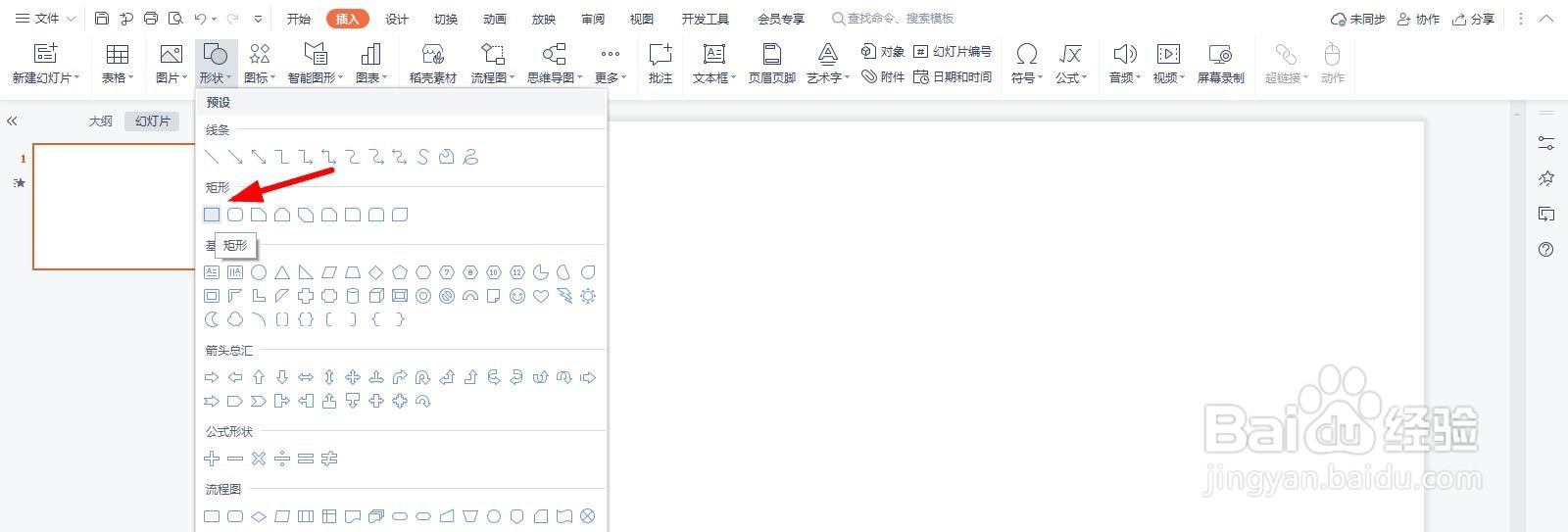
2、再插入一个矩形如下图所示放置
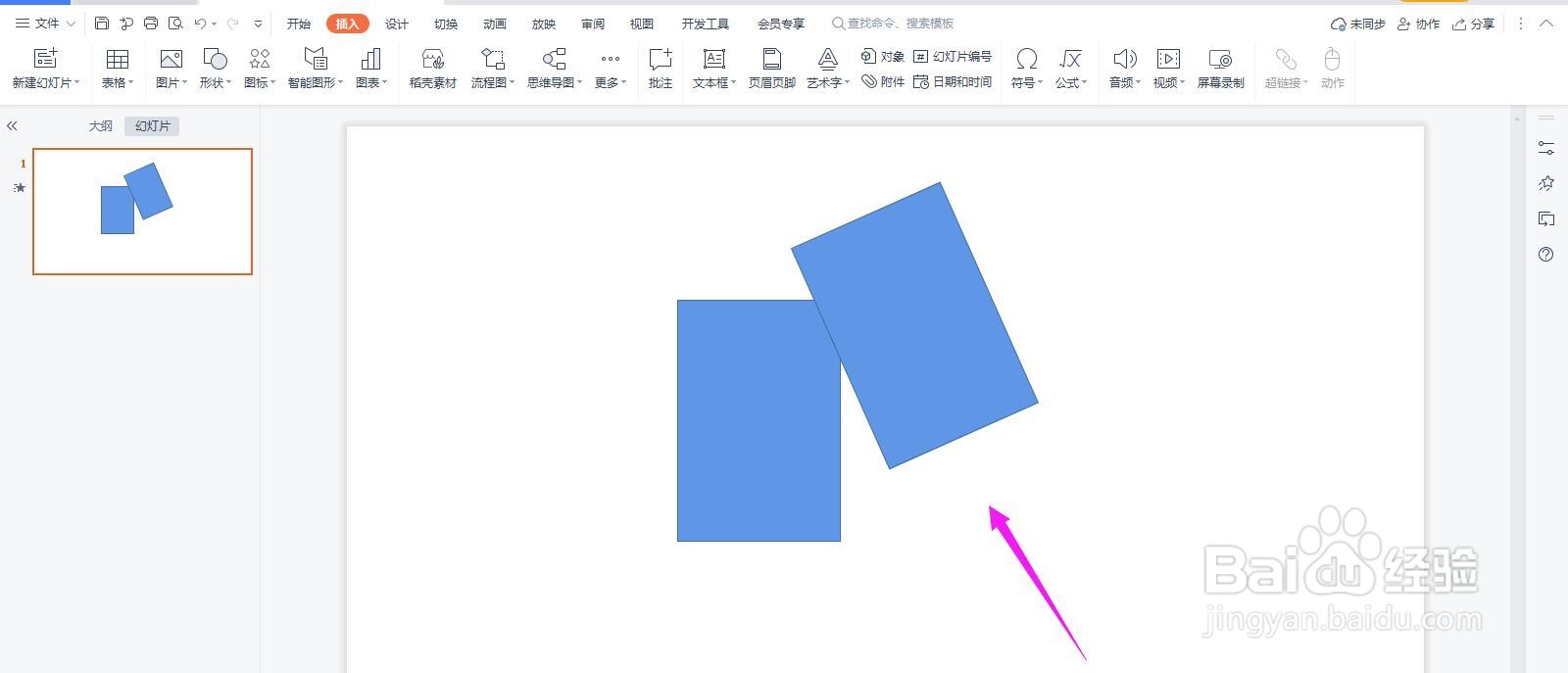
3、然后选中矩形,点击“绘图工具-合并形状-拆分”
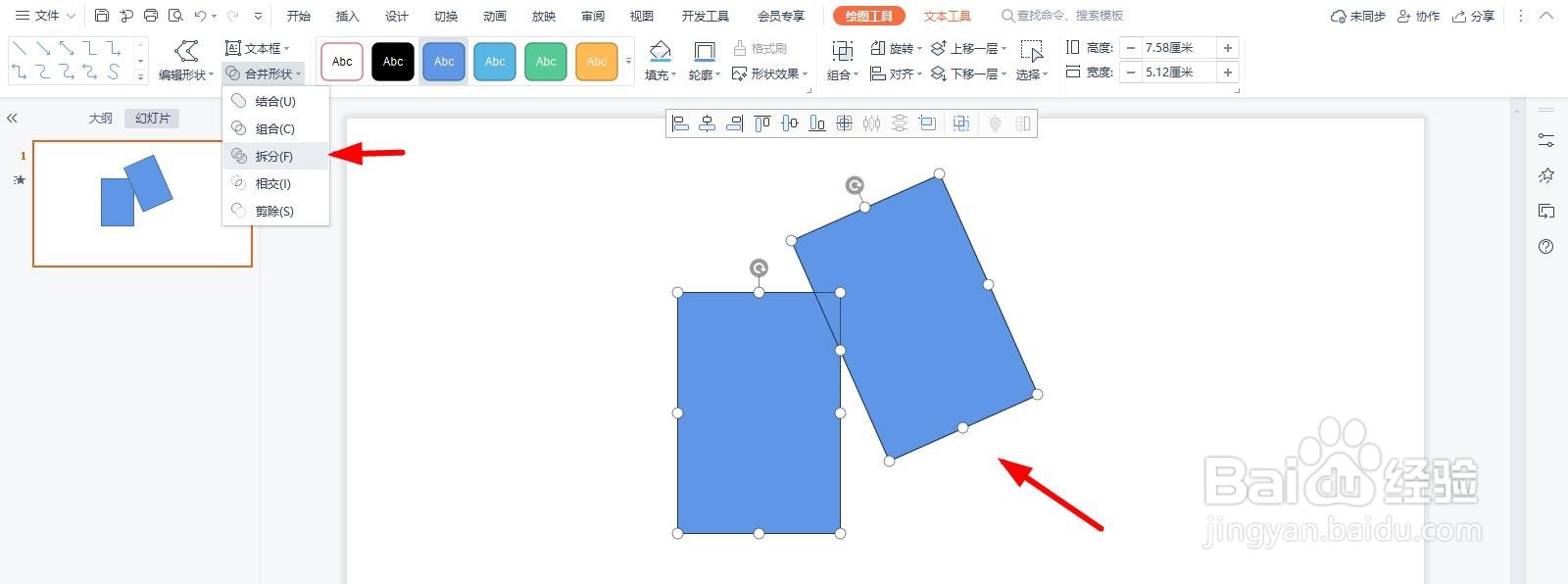
4、如下图所示删除多余部分,再将三角形旋转
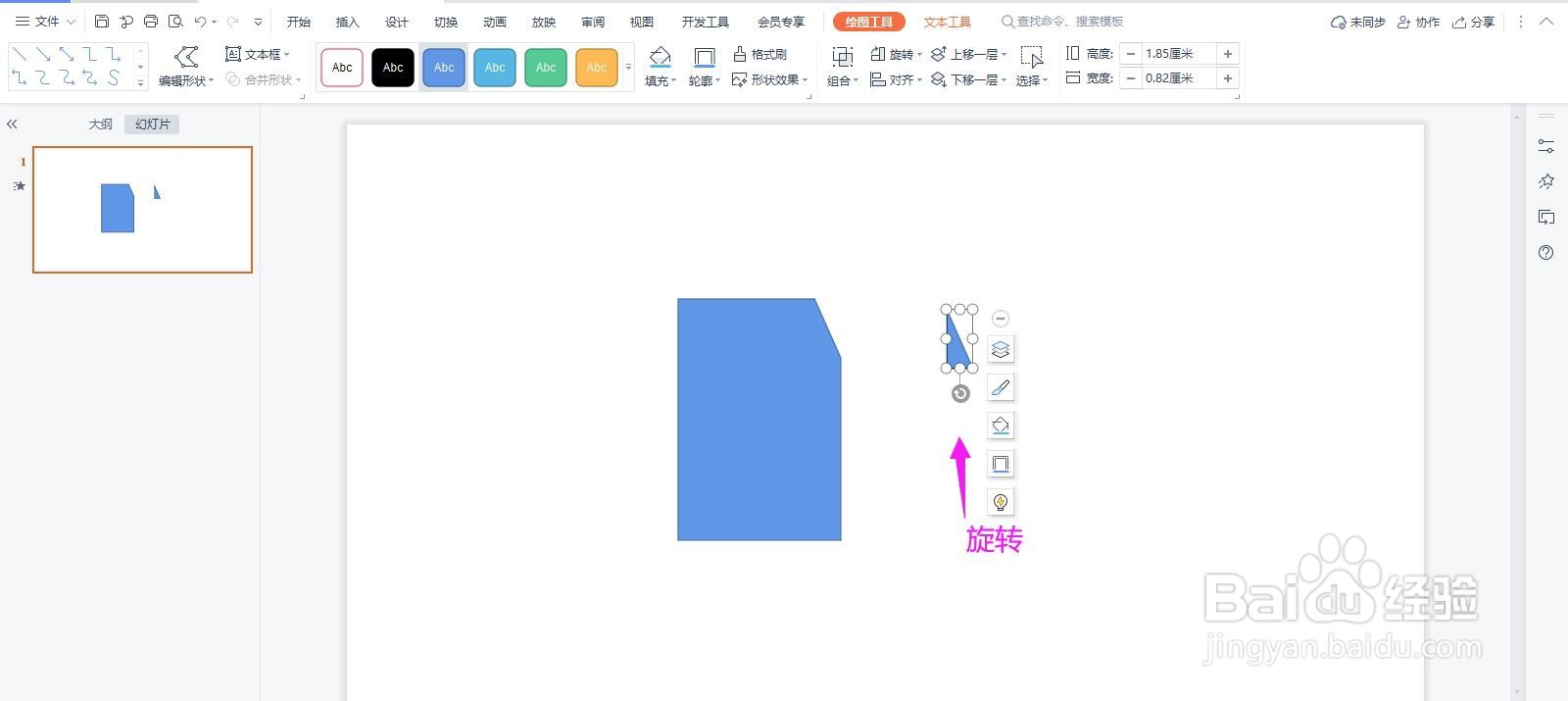
5、然后放置如下图所示“置于顶层”
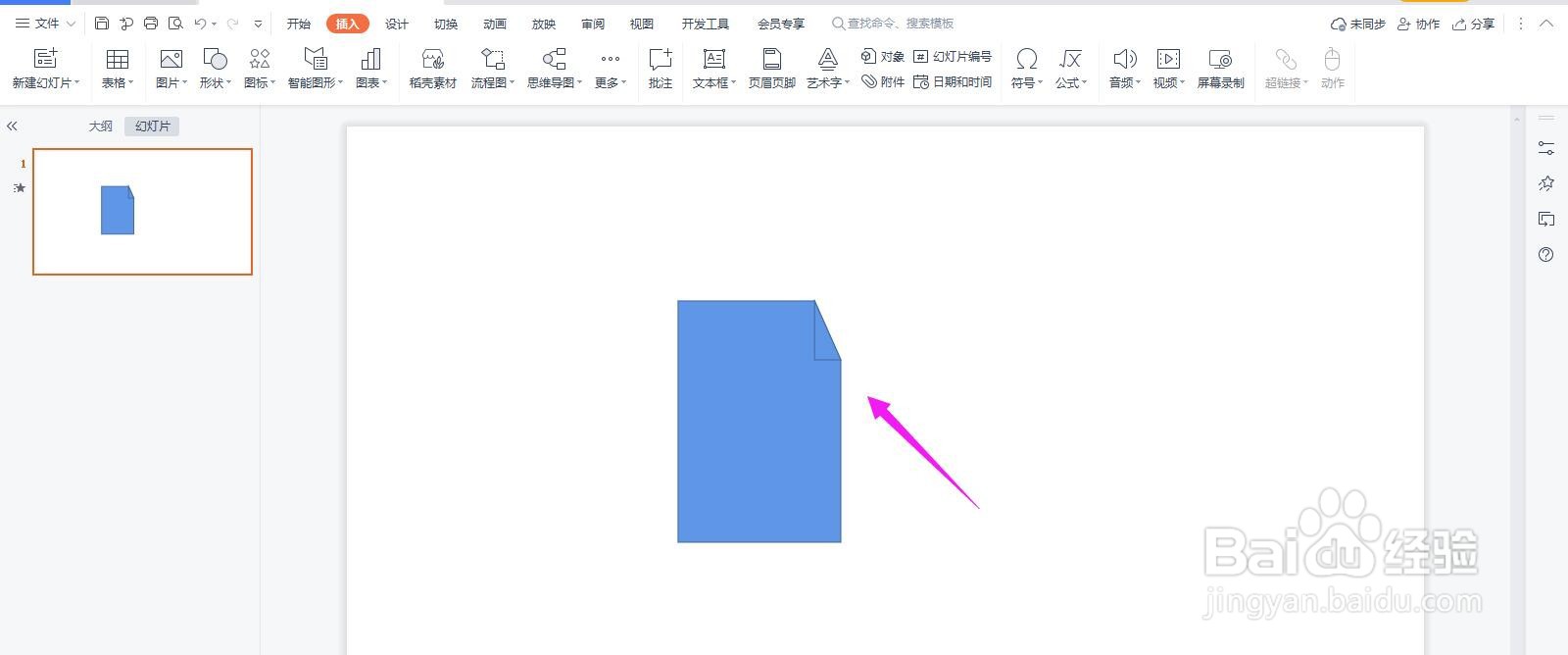
6、然后点击上方的“组合”
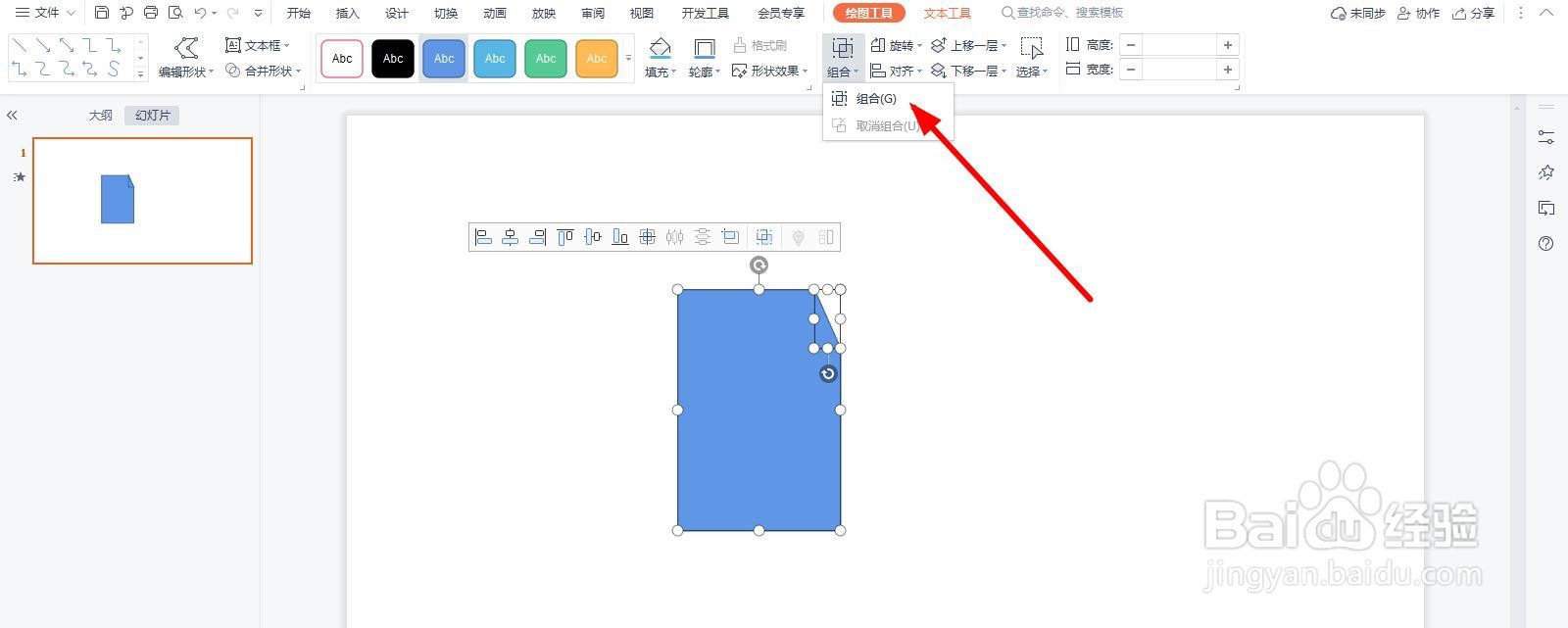
7、再填充为“白色”,这样一个折角空白页图标就制作完成了
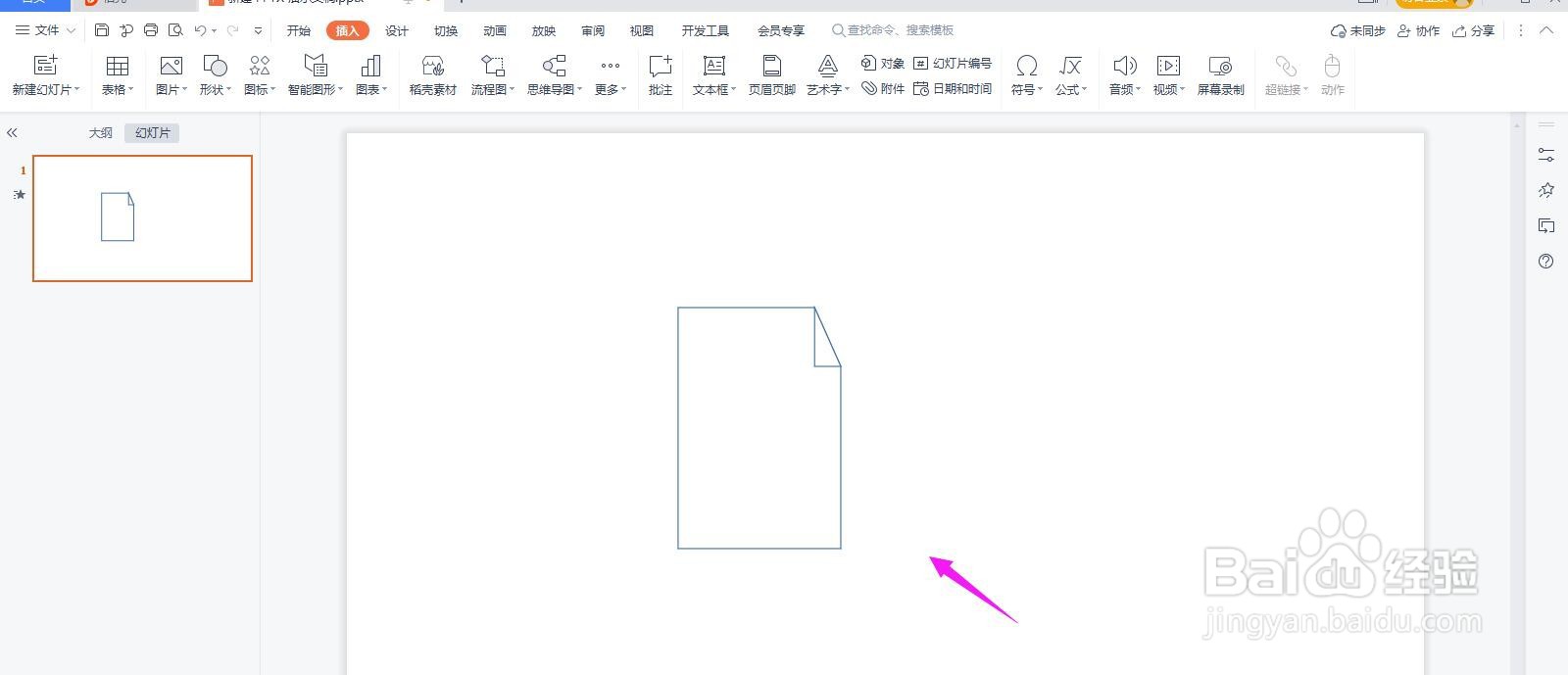
声明:本网站引用、摘录或转载内容仅供网站访问者交流或参考,不代表本站立场,如存在版权或非法内容,请联系站长删除,联系邮箱:site.kefu@qq.com。
阅读量:139
阅读量:193
阅读量:180
阅读量:43
阅读量:153